怎么批量删除电脑桌面文件
电脑是现在十分常用的工具之一,有些新用户不知道怎么批量删除电脑桌面文件,接下来小编就给大家介绍一下具体的操作步骤。
具体如下:
1. 首先第一步先将电脑开机,接着根据下图箭头所指,能够看到桌面上有很多图片文件。

2. 第二步根据下图箭头所指,找到并点击需要删除的第一个文件。

3. 第三步先按住【Shift】键,接着根据下图箭头所指,点击需要删除的最后一个文件。

4. 第四步根据下图箭头所指,成功选中范围内的所有文件。
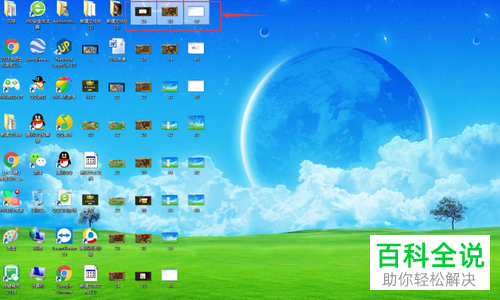
5. 第五步先单击鼠标右键,接着在弹出的菜单栏中根据下图箭头所指,点击【删除】选项。
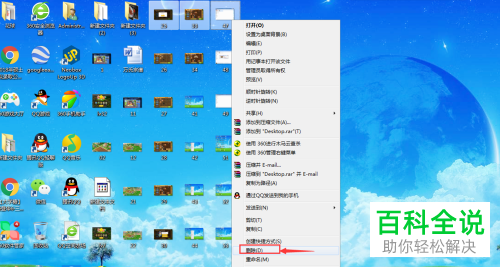
6. 第六步在弹出的窗口中,根据下图箭头所指,点击【是】选项即可。
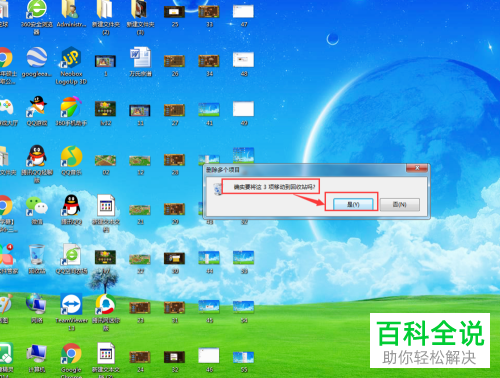
7. 第七步根据下图箭头所指,还可以按住鼠标左键框选所有需要删除的文件。

8. 最后单击鼠标右键,在弹出的菜单栏中根据下图箭头所指,点击【删除】选项即可。
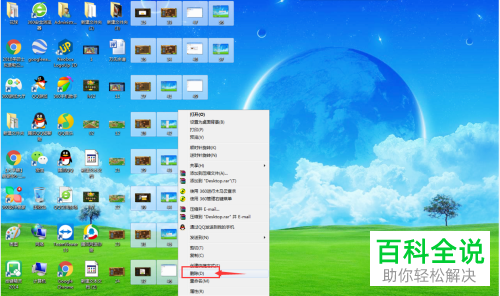
以上就是怎么批量删除电脑桌面文件的方法。
赞 (0)

